Specialiųjų simbolių įterpimas į Word 2010
Kartais gali prireikti įterpti neįprastą simbolį į Word 2010 dokumentą. Perskaitykite, kaip lengvai tai padaryti su mūsų patarimais ir simbolių sąrašu.
„SharePoint“ programų stulpeliai naudojami duomenims saugoti, todėl kurdami turite apibrėžti stulpelio tipą. Apibrėždami stulpelio tipą, įgyjate papildomų funkcijų pagal tą tipą ir padedate valdyti informacijos, kurią galima įvesti į stulpelį, tipą ir kaip ši informacija pateikiama ekrane.
Pavyzdžiui, stulpelyje Skaičius vartotojai gali įvesti tik skaičių; jie negali pridėti įvairaus teksto.
„SharePoint“ teikia daugybę integruotų stulpelių tipų, kuriuos galite pasirinkti savo programoms, pvz., stulpelius, kurie žino, kaip tvarkyti datas ir URL. Trečiųjų šalių įmonės ir kūrėjai jūsų organizacijoje taip pat gali kurti pasirinktinius stulpelių tipus, kuriuos galima įtraukti į „SharePoint“.
Pavyzdžiui, jei jūsų įmonei reikia stulpelio, kuriame būtų visas pašto kodas (pašto kodas ir keturi skaičiai), kūrėjas gali jį sukurti už jus.
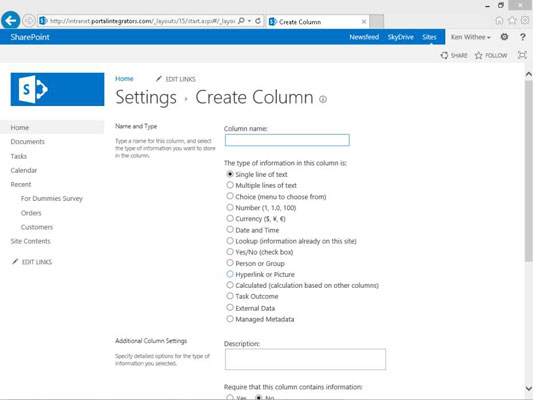
Skelbti HTML (dar turtingesnę teksto formą) galima pasirinkti kuriant svetainės stulpelius didelės organizacijos leidybos svetainėse ir reikia tiksliai valdyti, kas gali skelbti kokiose puslapio dalyse.
Kai kuriate tinkintos programos stulpelius, galite pakeisti stulpelių tvarką, kaip jie rodomi puslapio Sąrašo nustatymai skiltyje Stulpeliai. Stulpelių tvarkos pakeitimas šioje skiltyje padeda organizuoti programų srautą savininkams ir tai, kaip jie rodomi programos formoje.
Tačiau pakeitus tvarką puslapyje Sąrašo nustatymai nesikeičia stulpelių tvarka numatytame rodinyje – rodinį turite keisti atskirai.
Nenuvertinkite aprašymų! Sąrašų kūrėjai dažnai nešiojasi galvoje daug informacijos apie programos turinį. Vartotojai nėra minčių skaitytojai. Būtinai įveskite aprašymus, kad jie suprastų stulpelio tikslą ir laukiamus duomenis.
Kartais gali prireikti įterpti neįprastą simbolį į Word 2010 dokumentą. Perskaitykite, kaip lengvai tai padaryti su mūsų patarimais ir simbolių sąrašu.
„Excel 2010“ naudoja septynias logines funkcijas – IR, FALSE, IF, IFERROR, NOT, OR ir TRUE. Sužinokite, kaip naudoti šias funkcijas efektyviai.
Sužinokite, kaip paslėpti ir atskleisti stulpelius bei eilutes programoje „Excel 2016“. Šis patarimas padės sutaupyti laiko ir organizuoti savo darbalapius.
Išsamus vadovas, kaip apskaičiuoti slankiuosius vidurkius „Excel“ programoje, skirtas duomenų analizei ir orų prognozėms.
Sužinokite, kaip efektyviai nukopijuoti formules Excel 2016 programoje naudojant automatinio pildymo funkciją, kad pagreitintumėte darbo eigą.
Galite pabrėžti pasirinktus langelius „Excel 2010“ darbalapyje pakeisdami užpildymo spalvą arba pritaikydami ląstelėms šabloną ar gradiento efektą.
Dirbdami su laiko kortelėmis ir planuodami programą „Excel“, dažnai pravartu lengvai nustatyti bet kokias datas, kurios patenka į savaitgalius. Šiame straipsnyje pateikiami žingsniai, kaip naudoti sąlyginį formatavimą.
Sužinokite, kaip sukurti diagramas „Word“, „Excel“ ir „PowerPoint“ programose „Office 365“. Daugiau informacijos rasite LuckyTemplates.com.
„Excel“ suvestinės lentelės leidžia kurti <strong>pasirinktinius skaičiavimus</strong>, įtraukiant daug pusiau standartinių skaičiavimų. Šiame straipsnyje pateiksiu detalius nurodymus, kaip efektyviai naudoti šią funkciją.
Nesvarbu, ar dievinate, ar nekenčiate Word gebėjimo išjuokti jūsų kalbos gebėjimus, jūs turite galutinį sprendimą. Yra daug nustatymų ir parinkčių, leidžiančių valdyti „Word“ rašybos ir gramatikos tikrinimo įrankius.





